Сейчас я покажу как добавлять или удалять иконки приложений и игр на рабочий стол телефона Андроид, а так же экран блокировки или панель меню. Разбираемся в особенностях.
Данная статья подходит для всех брендов, выпускающих телефоны на Android 11/10/9/8: Samsung, HTC, Lenovo, LG, Sony, ZTE, Huawei, Meizu, Fly, Alcatel, Xiaomi, Nokia и прочие. Мы не несем ответственности за ваши действия.
Как убрать значок с рабочего стола Андроида – способы удаления иконки с экрана

В процессе эксплуатации смартфона пользователь устанавливает огромное количество приложений. На большинстве мобильных устройств значки игр и программ появляются на рабочем столе, засоряя его. Если вы испытываете дискомфорт от переполненного пространства, предлагаем разобраться, как удалить иконку с экрана телефона Андроида. Сделать это можно несколькими способами, и далее мы поговорим о каждом из них.
Убрать Ярлыки на Рабочем Столе
Через интерфейс лаунчера
В первую очередь рекомендуется удалить значок при помощи средств стандартного лончера. Launcher – это и есть рабочий стол смартфона, обладающий кучей настроек. Среди них, в частности, есть опция удаления иконок приложений. Причем она реализуется далеко не единственным методом, а выбор конкретного варианта зависит от функциональных возможностей смартфона и личных предпочтений пользователя.
Удаление с главного экрана
- Найдите лишний значок.

- На секунду задержите палец на иконке приложения до появления контекстного меню.
- Нажмите кнопку «Удалить с экрана».

Разумеется, интерфейс вашего лончера может отличаться в зависимости от производителя устройства и версии операционной системы. Поэтому на некоторых смартфонах избавление от лишних значков осуществляется перетаскиванием иконки в зону «Удалить». Однако, если среди предложенных опций есть не только «Удалить», но и «Удалить с экрана», то выбор первой функции приводит к полному удалению приложения, а не только его значка.
Перемещение на другой экран
Главная особенность интерфейса рабочего стола любого смартфона заключается в том, что он состоит из нескольких экранов. Когда место на первом заканчивается, то создается второй и так далее. Если лишняя иконка располагается на одном из основных экранов, то вы можете перетащить ее на второстепенный экран, просто выделив значок. Далее остается переместить ее в нужное место. Например, на пустой экран, где нет других иконок.
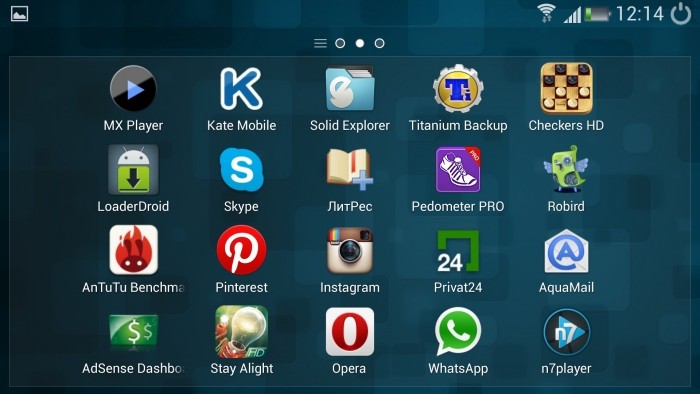
Группировка в папку
Более рациональным вариантом упорядочивания элементов рабочего стола смартфона является объединение иконок в папки. Допустим. На вашем смартфоне установлено 10 игр. По умолчанию они занимают 10 плиток. Но, если вы объедините их значки в папку, то занятой окажется только одна плитка.
Для выполнения операции воспользуйтесь инструкцией:
- Выделите ярлык одного приложения.

- Наведите его на иконку другой программы, чтобы на рабочем столе появилась папка.
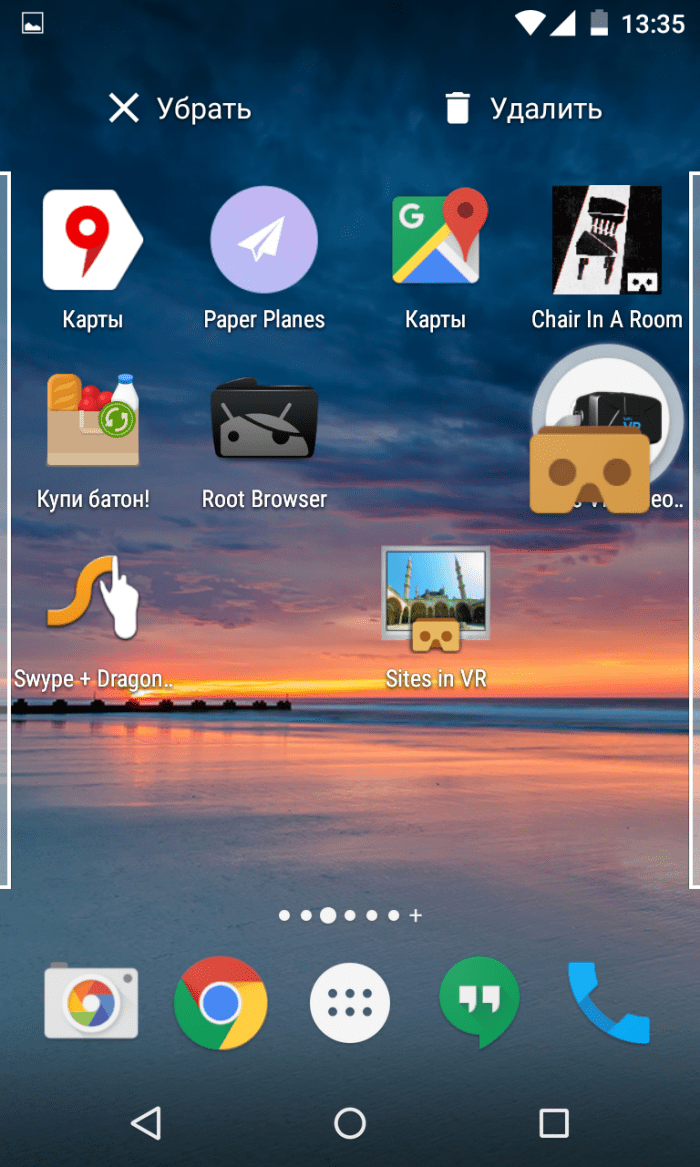
- Если в каталог планируете добавить больше двух иконок, то каждую следующую нужно выделить и навести ее на значок недавно созданной папки.
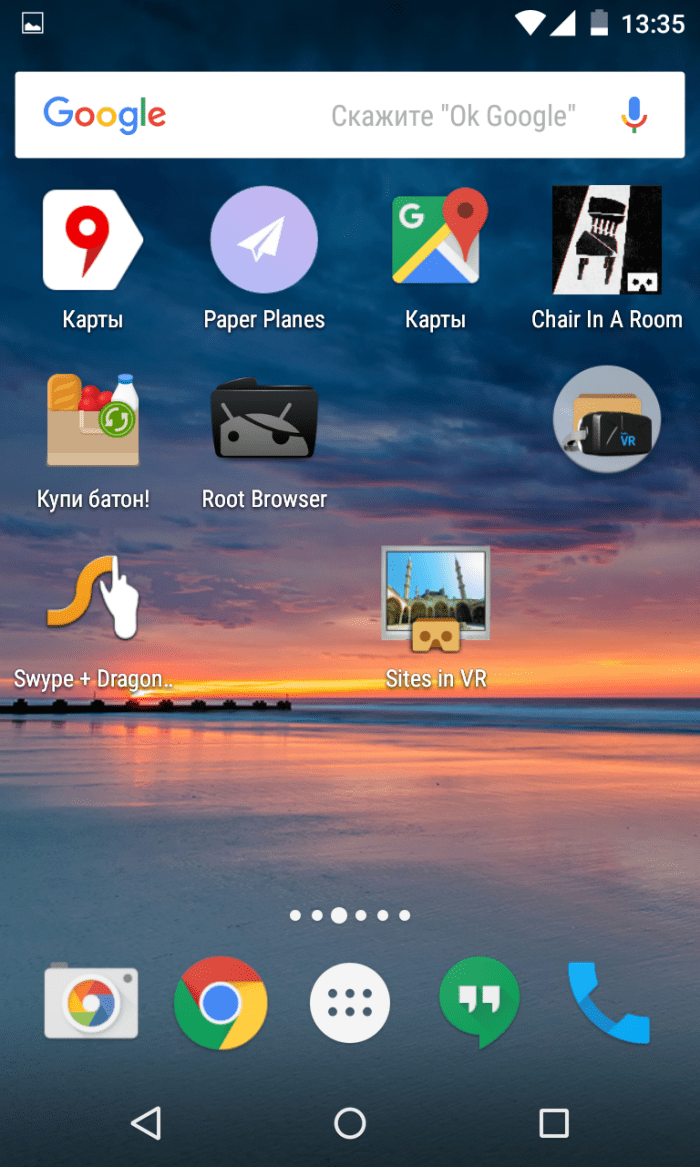
На некоторых смартфонах объединение иконок происходит немного иначе. Пользователю требуется задержать палец на свободной области рабочего пространства, а затем – выбрать опцию «Создать папку». Далее остается поместить в каталог необходимое количество ярлыков.
Разумеется, все приложения будут доступны для запуска через недавно созданную папку, для которой помимо прочего можно присвоить собственное имя, чтобы не перепутать группировки приложений.
Скрытие приложения
На некоторых смартфонах есть функция скрытия лишних иконок приложений. В частности, подобная опция реализуется на устройствах компании Samsung. Обладателям гаджетов южнокорейской фирмы для скрытия ярлыков нужно:
- Открыть настройки устройства.

- Перейти в раздел «Главный экран», а затем – «Скрыть приложения».
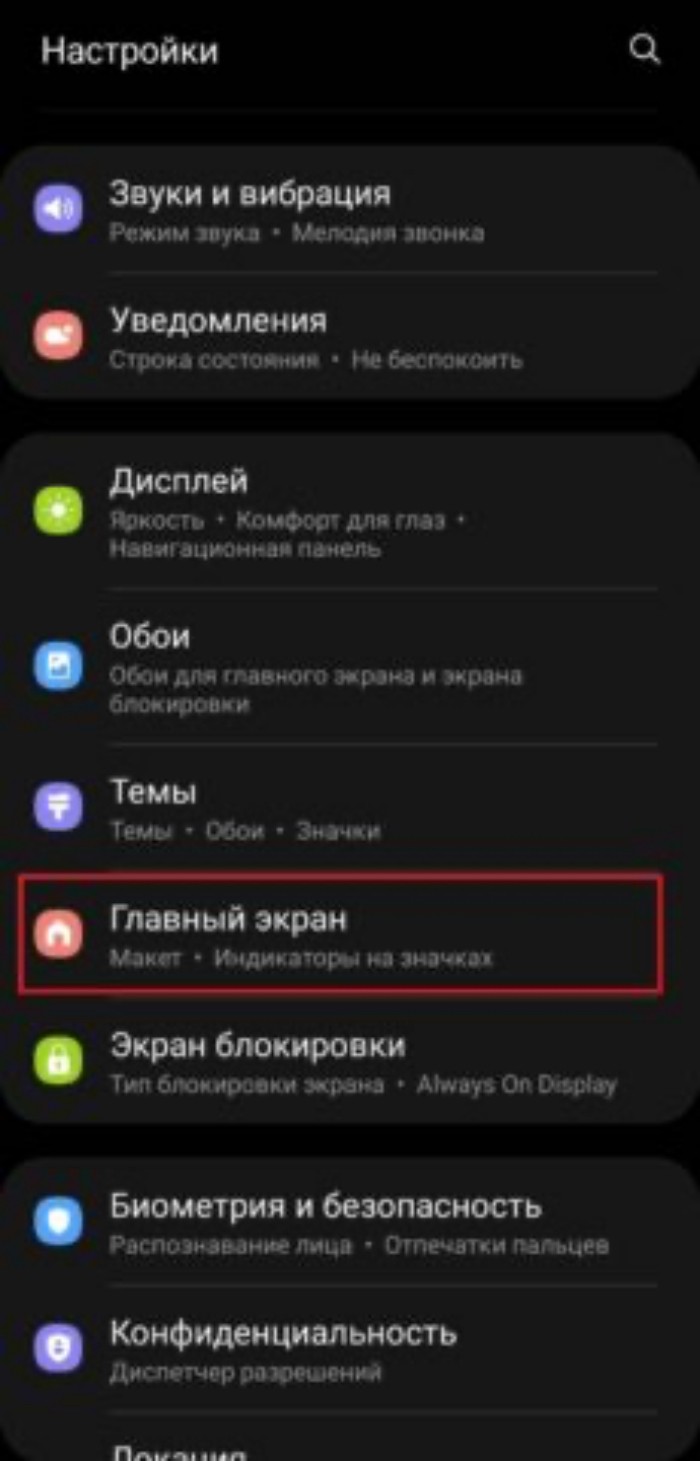
- Выделить лишние программы, поставив напротив них галочки.
- Нажать кнопку «Применить», после чего иконки исчезнут.

Аналогичным образом опция реализуется и на смартфонах других фирм, однако названия отдельных пунктов меню могут отличаться. Также важно заметить, что скрытие иконок не приводит к полному удалению игр и программ. Они продолжат оставаться доступными для дальнейшего запуска через общий список приложений.
Отключение ярлыков
Одновременно с опцией скрытия приложений нужно рассматривать функцию отключения ярлыков. Она является продолжением предыдущей инструкции, поскольку запрещает добавление иконок при установке новых приложений. На смартфонах Samsung опция реализуется следующим образом:
- Откройте настройки гаджета.
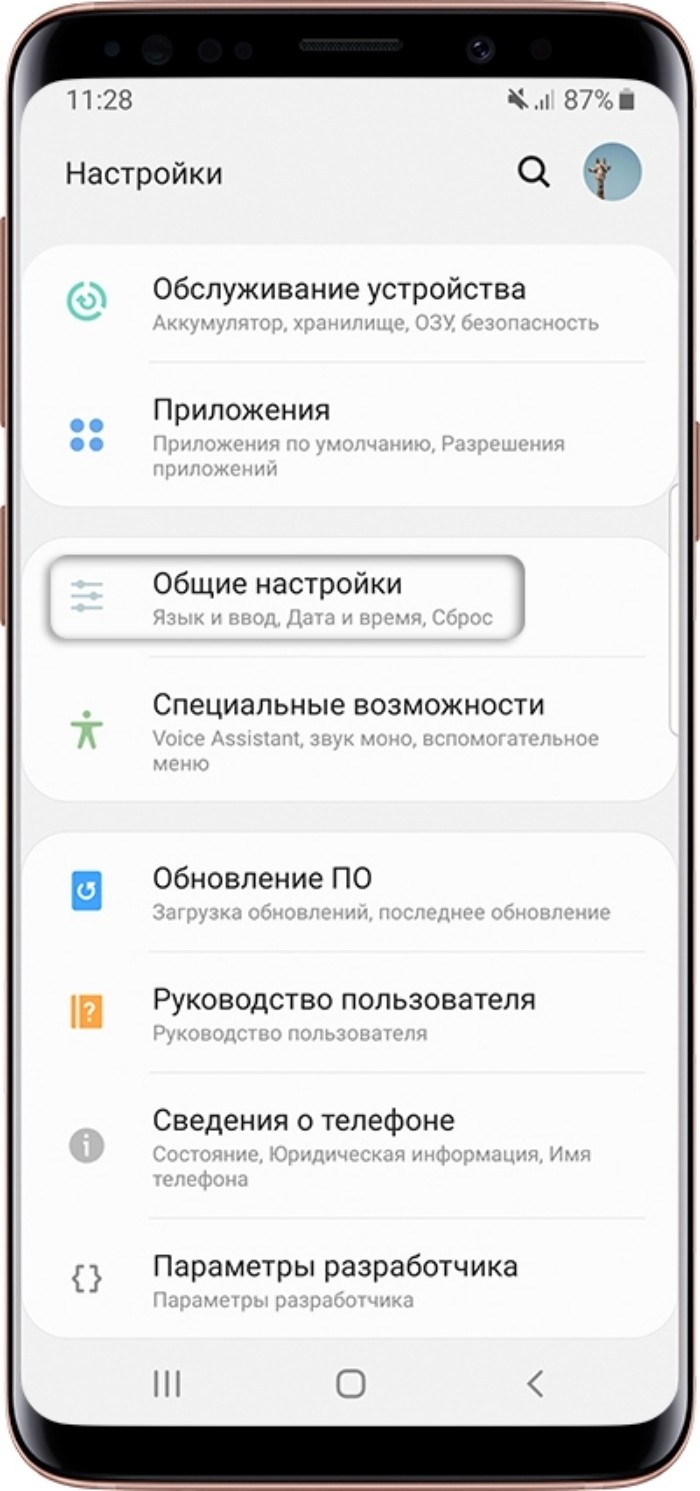
- Перейдите в раздел «Дисплей», а затем – «Главный экран».

- Отключите опцию «Добавление на главный экран».
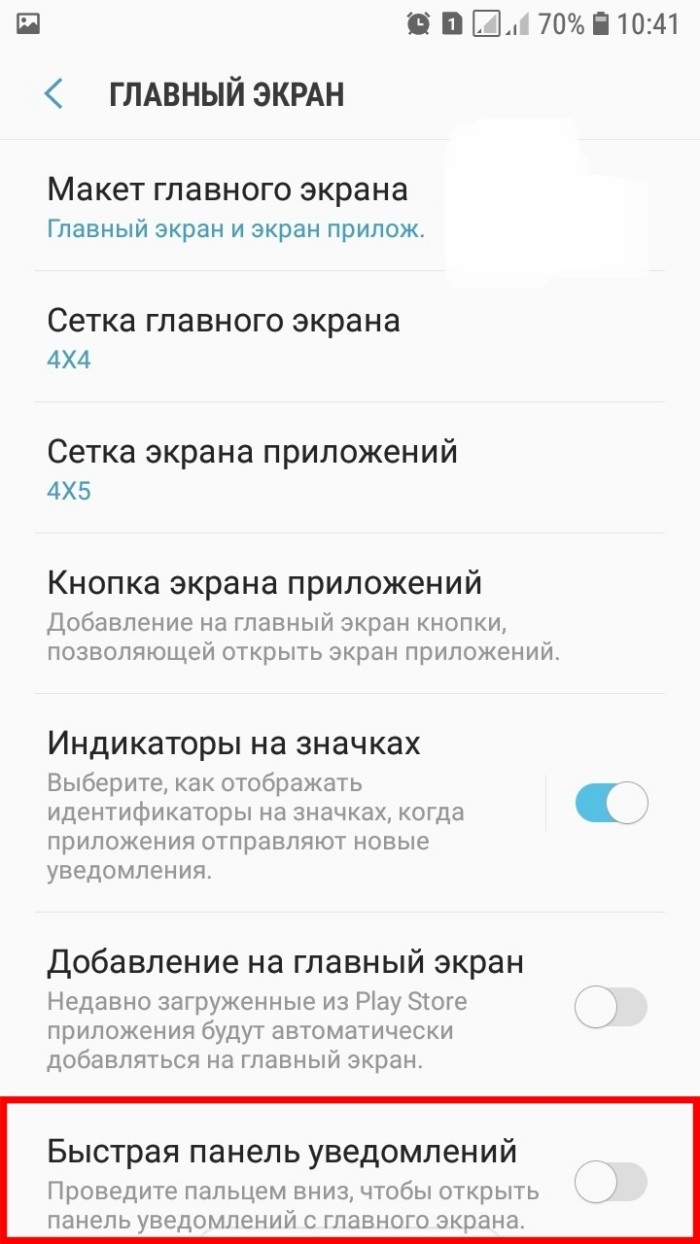
Если вам не удается найти нужный пункт меню для деактивации функции, воспользуйтесь поисковой строкой настроек. Также реализовать задуманное можно через параметры магазина приложений. Вот, как это происходит при использовании Google Play Маркета:
- Запустите Play Маркет.
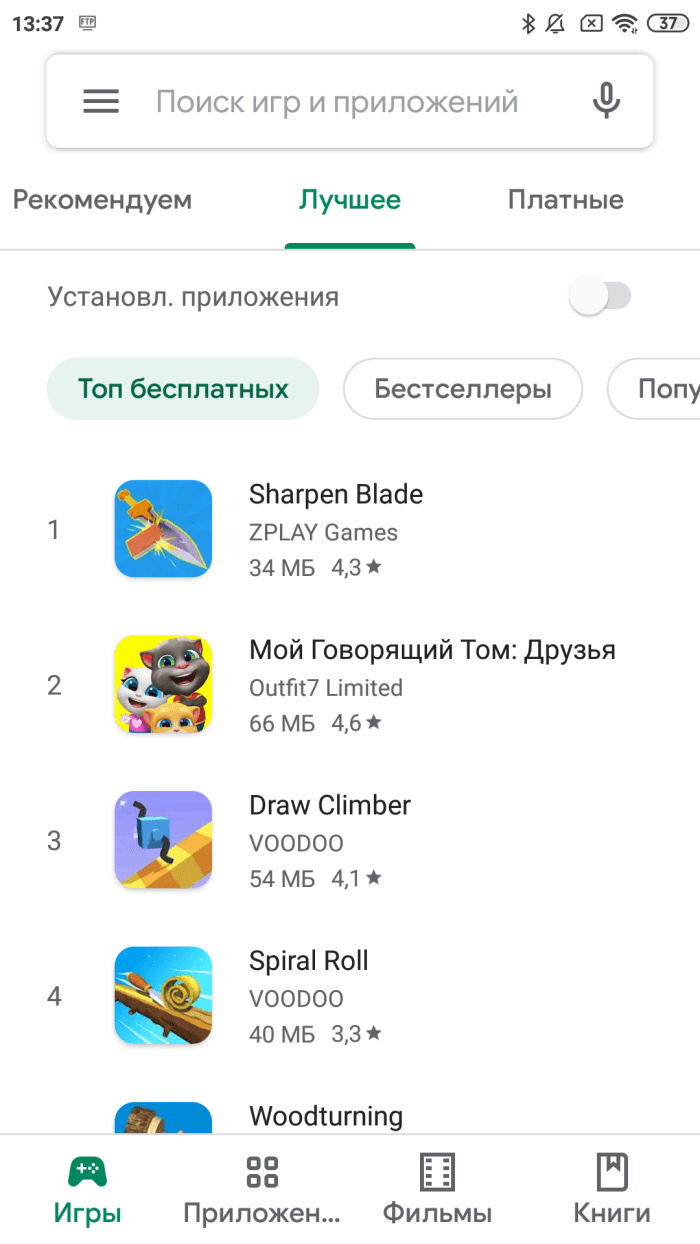
- Тапните по иконке своего профиля, заранее авторизовавшись в магазине.
- Перейдите в раздел «Настройки».

- Деактивируйте переключатель, расположенный напротив пункта «Добавлять значки».
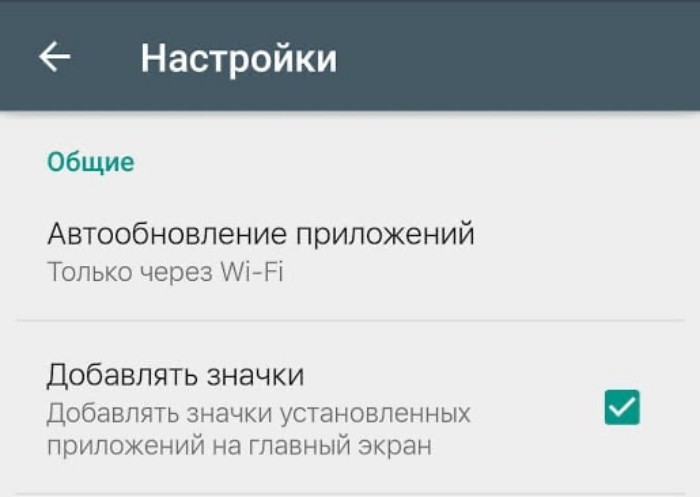
Отметим, что функция отключения ярлыков доступна только на смартфонах, которые используют отдельное меню приложений. Если все иконки автоматически добавляются на рабочий стол, то оптимальным вариантом решения проблемы станет объединение игр и программ в отдельные папки.
Через программы
Наконец, в качестве средства удаления ярлыков с главного экрана можно использовать стороннее ПО. В данном случае речь идет об альтернативных лончерах вроде Apex Launcher. Вы можете загрузить любой другой лончер, но мы рассматриваем принцип выполнения операции на примере Apex Launcher:
- Установите Apex Launcher, используя Google Play Маркет или APK-файл приложения.
- Запустите приложение.
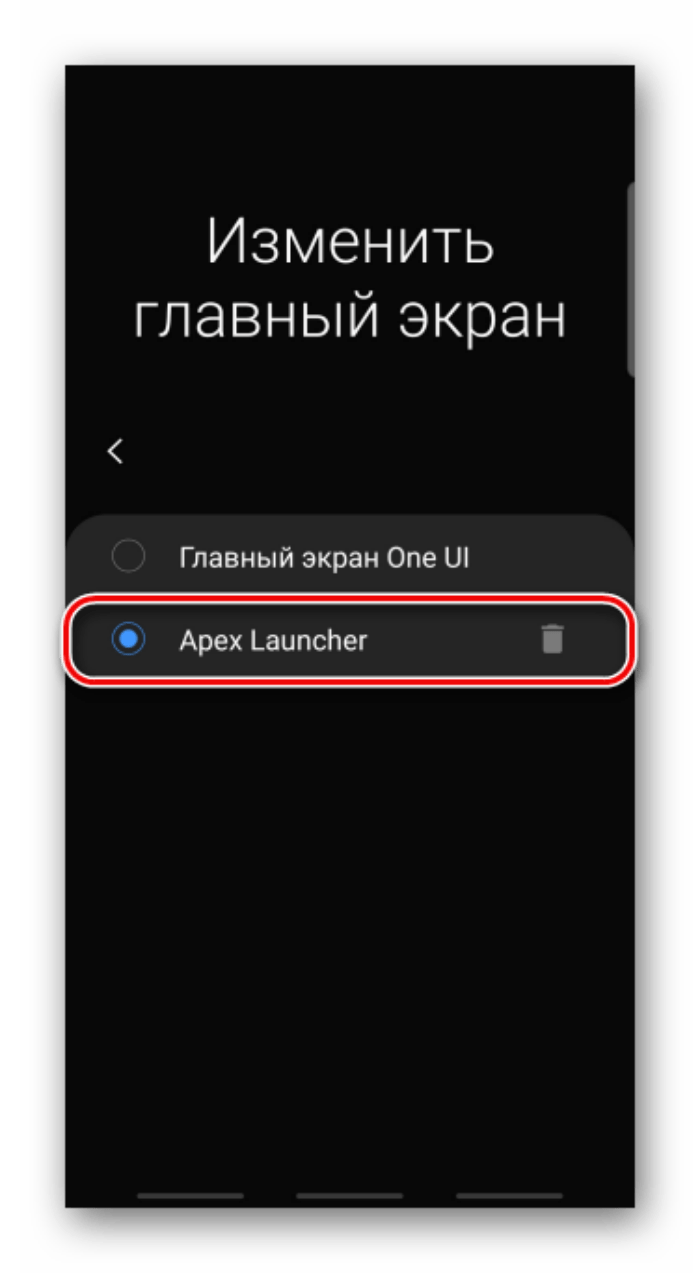
- Выдайте все запрашиваемые разрешения и выполните первоначальную настройку лончера.
- Откройте настройки смартфона.
- Перейдите в раздел «Рабочий стол».
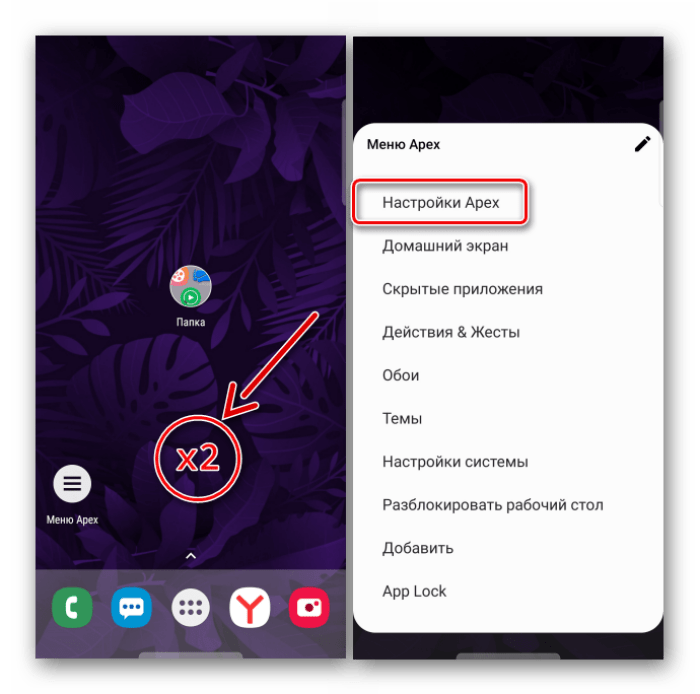
- В одноименной вкладке (может называться «Изменить главный экран») выберите Apex Launcher.
- Вернитесь на рабочий стол.
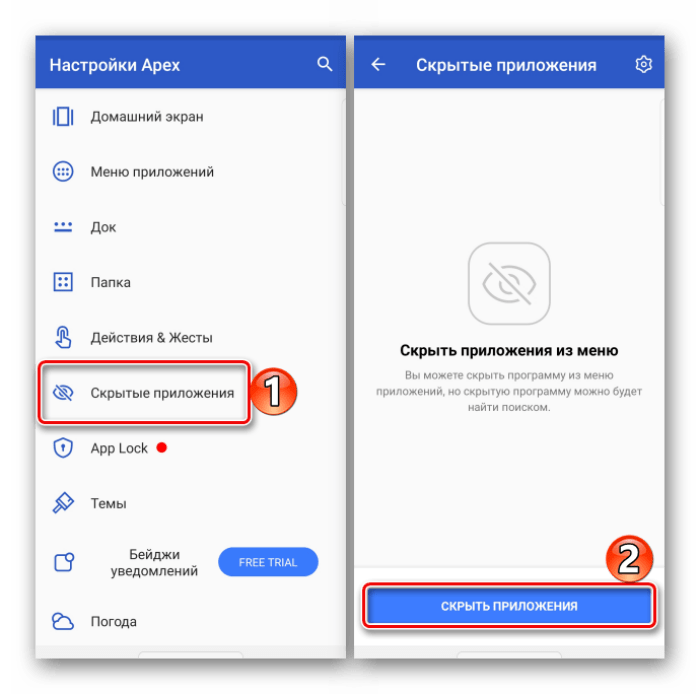
- Выделите иконку лишнего приложения.
- Нажмите кнопку «Убрать».
Таким образом, данный метод предлагает вам заменить стандартный лончер, не обладающий функцией удаления ярлыков, на Apex Launcher, где она присутствует. Если в дальнейшем вы вернете предустановленный интерфейс, то иконки вновь отобразятся на главном экране.
Источник: it-tehnik.ru
Как удалить ярлык с рабочего стола андроид
У многих пользователей часто возникает проблема, как удалить ярлык с рабочего стола андроид-устройства. Это необходимо, когда на главном экране большое количество ненужных значков. Выполнить данную процедуру можно с помощью стандартных утилит в телефоне или стороннего ПО.
Очистка домашнего экрана от ненужных иконок
При покупке нового смартфона производитель часто предустанавливает собственное программное обеспечение, которое практически всегда является бесполезным. Рабочий стол нагроможден различными иконками, а действительно важные ярлыки поместить невозможно.

Очистка значков возможна разными способами
К сведению! Предустановленное ПО защищено от удаления стандартными инструментами, и тем самым, значки остаются на рабочем столе.
На телефонах марки «Самсунг» можно быстро избавиться от ненужных иконок:
- Необходимо открыть «Настройки» и перейти в «Темы».
- Отметить чекбокс «Упрощенный режим» и нажать «ОК». После этого будет полностью изменен макет главной страницы, останутся только основные приложения: «Контакты», «Сообщения» «Камера», «Google».
Очистка рабочего стола от ненужных сторонних и системных ярлыков
Владельцы смартфонов сталкиваются с проблемой, как удалить значок с экрана на андроиде. Чтобы произвести удаление, необходимо воспользоваться штатными инструментами или сторонним программным обеспечением.
Штатные утилиты
Операционная система андроид предусматривает инструменты, которые позволяют произвести процедуру удаления без использования сторонних приложений. Инструкция однотипна практически для всех смартфонов, в том числе и для хонор:
- Перейти на рабочий стол и щелкнуть на нужный ярлык.
- Используя удержание, через несколько секунд появится возможность перетащить иконку Ватсап в другое место.
- В верхней части главного экрана появится символ с изображением корзины.
- Перетащить значок и во всплывающем поле нажать на кнопку «Удалить».
Отключить автоматическое создание иконок возможно при помощи стандартного приложения гугл — Play Market. Для этого требуется вызвать боковое меню и найти опцию «Добавлять значки». После этого снять отметку с соответствующего пункта.
Важно! Подобная функция предусмотрена только в более ранних версиях программы Play Market.
Также удалять иконки можно штатными инструментами в некоторых смартфонах, где производитель внедряет собственные графические оболочки для отображения интерфейса:
- на телефонах Redmi иконки удаляются стандартно простым перетаскиванием их в корзину. Значки системных приложений на редми убрать нельзя;
- на гаджетах Xiaomi предусмотрена функция «Скрытые программы». Для этого требуется открыть «Настройки» и перейти к пункту «Защита приложений». В правом верхнем углу экрана нажать на изображение шестеренки. Затем требуется выполнить разблокировку (графический код или отпечаток пальца) и активировать пункт «Скрыть». Далее перейти во вкладку «Управление» и отметить чекбоксы с теми программами, которые будут видны на рабочем столе.
К сведению! На телефонах Lenovo процесс удаления стандартный, как и в случае с большинством девайсов. На некоторых более ранних версиях (4.0.0) выполнить очищение рабочего стола от ненужных ярлыков можно с помощью стороннего программного обеспечения.
Сторонние лаунчеры
Выделяют несколько наиболее функциональных программ, которые позволяют выполнить очистку.
Apex Launcher
Для очистки главного экрана необходимо воспользоваться специальным лаунчером. С помощью Apex можно скрыть ненужные иконки, а также выполнить удаление системных значков:
- Скачать программное обеспечение через Play Market и выполнить установку.
- Выполнить первоначальную настройку макета рабочего стола «Горизонтальный» или «Вертикальный».
- С помощью удержания тапнуть по иконке и во всплывающем контекстном меню выбрать «Удалить».

Niagara Launcher
Новый лаунчер, позволяющий скрывать значки и удалять их:
- В главном меню выбрать нужный ярлык и с помощью удержания вызвать контекстное меню.
- Во всплывающем окне тапнуть «Удалить/Скрыть иконку» и активировать одно из действий.
Lawnchair
Инструкция по работе с приложением:
- Установить приложение и на главном рабочем экране тапнуть по значку.
- С помощью удержания вызвать контекстное меню.
- Открыть пункт «Настройка» и во всплывающем окне нажать «Удалить/Скрыть».
Почему дублируются ярлыки и как их удалить
Дублирование ярлыков обосновывается следующими проблемами:
- некорректная перепрошивка устройства или выполнение жесткой перезагрузки, когда появляется изображение зеленого робота с треугольником и восклицательным знаком на экране;
- конфликт программного обеспечения или наличие вредоносных файлов;
- пользователь выполнил установку на внутренний и внешний накопитель одновременно;
- проблемы с дублированием файлов приложения в системный кэш.
Пользователи часто сталкиваются с проблемой, как убрать дубликат ярлыка с рабочего стола андроида. Для этого можно воспользоваться способом очистки кэша лаунчера:
- Открыть «Настройки» и перейти во вкладку «Приложения».
- В списке выбрать лаунчер, который используется по умолчанию (системный или сторонний).
- Нажать на кнопку «Память», активировать кнопку «Сброс» и «Очистить кэш».
- Перезагрузить смартфон Android.

Очистка системного кэша
Очистка виджетов
Удаление виджета аналогично процедуре очистки ярлыков:
- Необходимо с помощью удержания нажать на нужный виджет.
- Переместить его в верхнюю часть экрана, где появится изображение с текстом «Удалить».
Обратите внимание! Следует помнить, что большинство виджетов имеет привязку к установленному приложению, и для очистки понадобиться стереть программу с телефона.
Белые рамки вокруг иконок
Чтобы убрать белые рамки на значках, понадобится стороннее программное обеспечение QuickShortcutMaker:
- Скачать программу из Гугл Play Market и установить на устройство.
- Перейти в «Настройки» через боковое меню и выбрать пункт «Icon Frames».
- В списке активировать функцию «Icons only». После проделанной процедуры белые квадраты на значках будут убраны.

Полное удаление рабочего стола
Инструкция по удалению рабочего стола выглядит следующим образом:
- Тапнуть на пустую область, применив удержание. Появится меню для персонализации макета домашнего экрана.
- Чтобы выполнить удаление, достаточно выполнить свайп вверх или нажать на значок «X» внизу экрана.
Скрытие значка с рабочего стола
Начиная с версии операционной системы Android 8, разработчики внедрили настройки персонализации домашнего экрана:
- Тапнуть на пустую область экрана, используя удержание.
- В нижней части нажать на изображение в виде трех точек для перехода в «Настройки».
- В представленном списке деактивировать ползунок «Добавлять значки».
Как убрать значки с экрана андроида — проблема, которая существует практически у каждого владельца смартфона. Сделать это можно с помощью штатных инструментов операционной системы или сторонних лаунчеров. Системные иконки можно удалить только при использовании Root-прав.
Источник: mirinfo.ru